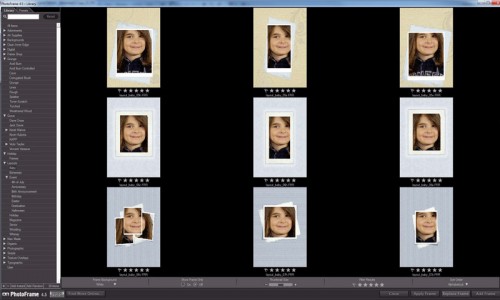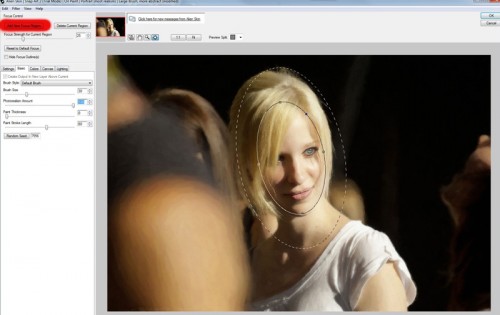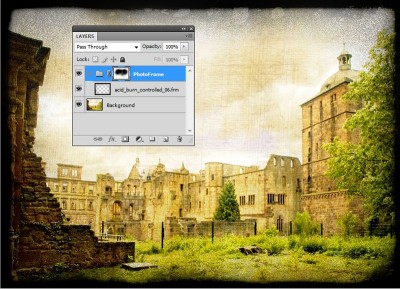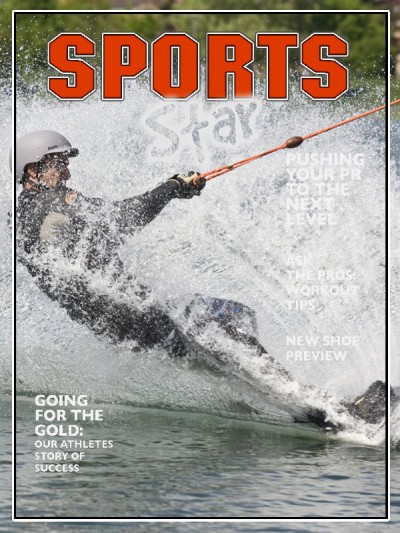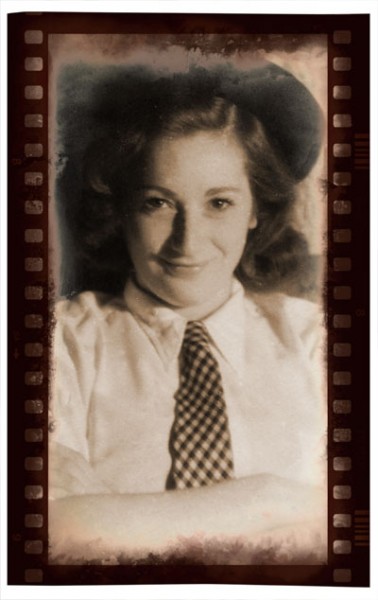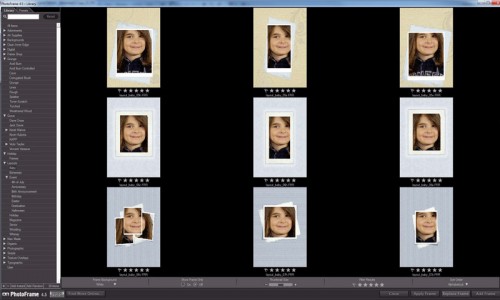Szerző: Imre Krisztina | 2011. január 27. | fotótrükk, Photoshop tippek, trükkök, videó |
Photoshop pluginokról szóló sorozat újabb tagja a Topaz Adjust 4-es verziója. Ez a Shadow/Highlight cikk kapcsán jutott eszembe, mert ezzel is lehet egy kattintással ilyen és még ilyenebb korrekciókat végrehajtani.
Ez a kiegészítő letölthető a plugin oldaláról, és ami jó, 30 napig minden korlátozás nélkül használható. Ha telepítettük, a Filterek között fogjuk megtalálni.
A kiválasztott kép egy új ablakban nyílik meg, ahol az előre definiált beállítások mellett magunknak is állítgathatunk az értékeken. Expozíció, részletek kiemelése, színek és zajcsökkentés , és ezekkel érdekes hatásokat érhetünk el.
Az egyéni beállításokat el is tudjuk menteni, így ha sikerült valami jót variálnunk, azt később újra tudjuk használni. Persze az is lehet, hogy más fotón egész másképp fog kinézni, és módosítani kell.
Nem mondom, hogy minden beállítás tetszik, vannak kifejezetten rémesek is, de mindenképp érdemes kipróbálni. Pár próbálkozást mutatok, aztán egy videóban rövid bemutató a használatáról.
Elsőre ugyanaz a fotó, amit a Shadow/Highlight cikkben használtam.


(tovább…)
Szerző: Imre Krisztina | 2011. január 13. | fotótrükk, Photoshop tippek, trükkök |
A téma szerintem kimeríthetetlen, én még nem untam meg, és nagyon remélem, hogy ti sem.
Arról már biztos mindenkit sikerült meggyőznöm, hogy milyen fantasztikus lehetőségek rejlenek a textúrák használatában. Most azt szeretném megmutatni, hogy mennyi változást okoz az is, ha nem csak simán rádobjuk egy fotóra, hanem a fotót is egy kicsit megbolondítjuk.
Ez az alapkép:

Erre ráhúztam ezt a textúrát, és a blendinget Linear Light-ra (lineáris világosítás) állítottam.
(tovább…)
Szerző: Imre Krisztina | 2010. augusztus 19. | fotótrükk, Photoshop tippek, trükkök |
A Photoshop kiegészítők közül most az Alien Skin Snap Art 2 következik, ami szintén egy scrapbookos álom. Művészi hatások, olajfestmény, vízfestés, ceruzarajz és hasonlók gyárthatóak a segítségével, amit nem csak a fotók manipulálására használhatunk, hanem szuper háttér papírokat is készíthetünk vele.
30 napos próba verziója korlátozás nélkül használható, épp ezért mindenképp érdemes kipróbálni. Innen lehet letölteni, és csak egy email megadása szükséges. Az oldalon a cég több terméke is szerepel, amelyiket bejelölöd, azt töltheted le.
Angolul egy kukkot nem tudok se rémüljenek meg, teljesen egyszerű a használata, különösen érteni sem kell, csak próbálkozni, és az eredmény azonnal látható. Én értettem, hogy mi van oda írva, ennek ellenére mindig rácsodálkoztam az eredményre:)
10 filter található benne, Color Pencil (Színes ceruza), Comics (képregény), Impasto (ez az, amikor vastagon kenik fel a festékréteget, és jó huplis lesz), Oil Paint (olaj festmény), Pastel (pasztel kréta rajz), Pen and Ink (toll és tinta), Pencil Sketch (ceruza rajz), Pointillism (pointilista, pontszerű), Stylize (stilizált), Watercolor (vízfestmény).
Mindegyiknél rengeteg állítási lehetőség. Meg lehet határozni az „ecset” hosszúságát, vastagságát, görbületét. Ami még nagyon hasznos, az a Photorealism Amount csúszka. Három filter kivételével a többinél állítható. Minél nagyobb értéket választunk, annál inkább próbálja a program megőrizni az eredeti kép kinézetét.
Én ugyan a próbálkozásoknál inkább a maszkolást alkalmaztam, de a Focus Control-lal a kép egyes területeit külön-külön tudjuk szabályozni. Az Add New Focus Region-nal újabb ilyen pontokat adhatunk hozzá. A kijelölés méretezhető. Van egy színes pötty, azzal a teljes kijelölést, az átlátszóval meg vízszintesen és függőlegesen. A külső kör az átmenetet mutatja, azt is növelhetjük, ha akarjuk. Ha nem tetszik, a Delete Current Region-nal törölhetjük. A Focus Strength for Current Region-nal a módosítás és az eredeti fotó összemosásának mértékét határozhatjuk meg.
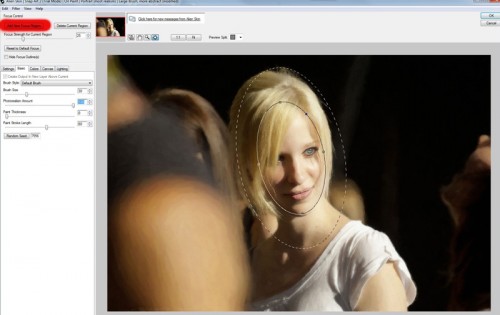
Ha nekünk még ennyi sem elég, akkor még a PS-ben bármilyen kijelölést készíthetünk – mert ez itt ugye vagy kerek, vagy ovális – , és utána kattintunk a Snap Art filterre. Én ehelyett választottam inkább a maszkolást, és ott rögtön látom, mit változtatok, illetve vissza is tudom festeni, ha nem tetszik.
Mutatok pár (?) képet, többnyire úgy készültek, hogy a Settings fül valamelyikére kattintottam, minden különösebb értelmezés nélkül. Ott ugyanis töménytelen mennyiségű előre beállított hatás található, csak válogatni kell a jobbnál jobbak közül.
Egy tengeres fotót megvágtam papírméretre:

Aztán csak kattintgattam. Pl. ilyenek lettek:
(tovább…)
Szerző: Imre Krisztina | 2010. június 30. | Photoshop tippek, trükkök |
A heti kihívásra egy nagyon régi, több mint 60 éves fotót használtam fel. A retró hatás kedvéért fénynyalábokat irányítottam a kivágott alakokra (mamám és keresztmamám valaminek nagyon örülnek :)).

Ennek elkészítését szeretném most bemutatni. Nagyon egyszerű és látványos. Nem csak ebben az élénk, színes formában lehet használni, nagyos sok esetben jól jöhet egy ilyen fényhatás. A fantasy oldalak elmaradhatatlan eszköze a sejtelmes fények használata, de egyszerűbb képeknek is jót tehet, ha hasonló megoldásokkal odatereljük a figyelmet.
(tovább…)
Szerző: Imre Krisztina | 2010. március 4. | infó, Photoshop tippek, trükkök |
A képszerkesztő programokkal rengeteg mindent meg lehet oldani kreativitással és némi hozzáértéssel, de vannak olyan kiegészítő pluginok, amelyek egy bizonyos területet céloznak meg, ezzel vagy/és kibővítik a lehetőségeket, illetve lényegesen leegyszerűsítik, hogy gyors és látványos eredményt érhessünk el. Ebben az új sorozatban ilyeneket szeretnék bemutatni. Elsőre az onOne cég PhotoFrame 4.5 Pro kiegészítőjét mutatnám be, mert ez maga a scrapbookos álom:) Tény és való, hogy nem olcsó mulatság, de vannak alternatívák. Létezik lightosabb verzióban Elements-hez is, (és ugye arról már a digitalizáló táblánál szó volt, hogy az Elements tartozéka a Wacom Bamboo Fun tabletnek) van diákváltozat, és természetesen van egy hónapos demo, amit most én is kipróbálok, és rögtön mesélem is a tapasztalatokat.
Az első szimpatikus, hogy rengeteg oktató videó található az oldalon, bár angol nyelvű, de a képi anyag sokat segít a használatban azoknak is, akik nem értenek angolul.
Letöltés és telepítés után magától elhelyezkedik a Filterek között, és már mehet is a móka.
Elképesztő mennyiségű keret, háttér és díszítő elem áll rendelkezésre. Használhatunk textúrákat a már PS-ből ismert réteghatásmódokkal. Teljes scrap oldal megszerkeszthető itt. A kereteket, beállításokat el tudjuk menteni, és más képekre alkalmazni. A keretet külön rétegen helyezkednek el, így könnyen lehet ezeket a rétegeket továbbszerkeszteni. Rengeteg preset (előre beállított ) található benne, és a sajátunkat is meg tudjuk osztani másokkal.
Én is csak most ismerkedek vele, de nagyon csúcs! Erre a képre:

először egy textúrát tettem, overlay réteghatással:

majd egy keretet választottam:
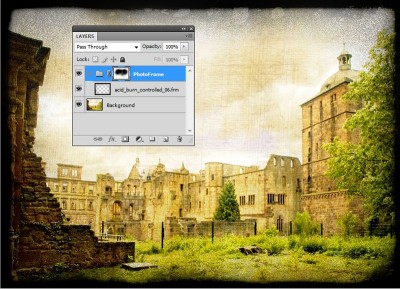
Lehet, látni, hogy rögtön egy maszkolható rétegen jelenik meg, így simán módosítható.
Ebből:

ez:

gyakorlatilag egy kattintás. Az időt az veszi el, hogy annyi lehetőség van, hogy képtelenség abbahagyni.
Ez sem tartott tovább:

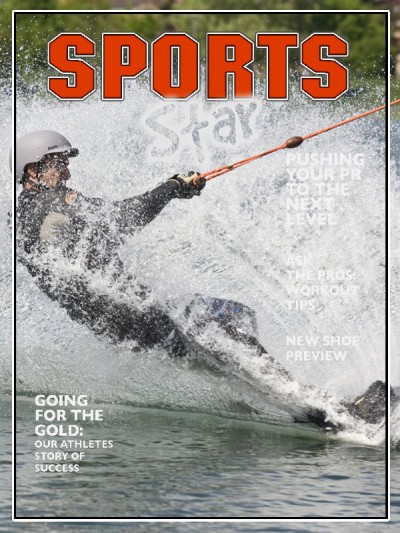
És ez hogy tetszik?

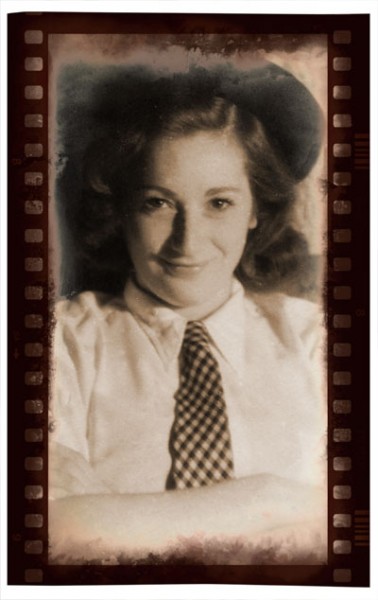
Na, még egy utolsó:


Ezeknél a képeknél nem is változtattam meg az alapbelállításokat, de mindegyiknél van lehetőség a módosításra. Megváltoztathatjuk a színt, az átlátszóságot, a fény-árnyék hatásokat. A bőség zavara biztosan komoly tényezőként hat a használatában, ha épp ezért, vagy ennek ellenére semmi ötletünk nincs, használhatjuk a véletlenszerű keretgenerálást is egészen addig, míg egy AHAAA élménnyel fel nem ismerjük az igazit.
Próbáld ki feltétlen. Ha kérdés van, nyiss fórumot, vagy mutasd meg a galériában, mit készítettél vele. Jó szórakozást hozzá:)